مدمن المخدرات Winaero
يفتح ممثل يُدعى Winaero Tweaker قائمة البرامج الخاصة بتعديل نظام التشغيل Windows 10. هذا حل مجاني يوفر عددًا كبيرًا من الوظائف المختلفة المتعلقة بمظهر نظام التشغيل ومعلماته. على سبيل المثال ، يمكنك إجراء تخصيص سريع هنا عن طريق تعيين سمة جديدة أو عن طريق تغيير مقياس الخط والنوافذ والأيقونات. بالإضافة إلى ذلك ، يتم تكوين جميع خطوط النظام والأصوات.
ومع ذلك ، فإن العناصر المرئية والصوتية ليست سوى جزء صغير من جميع إمكانيات Winaero Tweaker. المعلمات الأكثر إثارة للاهتمام والأكثر أهمية موجودة في القسم "سلوك"... يمكنك تعطيل فحص القرص بحثًا عن أخطاء عند تحميل Windows إذا تم إنهاء الجلسة بشكل غير صحيح ، وإزالة تحذير الأمان لبعض الملفات ، وتعطيل تحديثات برنامج التشغيل التلقائي ، وإعادة التشغيل بعد تثبيت تحديثات النظام ، وغير ذلك الكثير. لن يكون من الممكن وصف جميع خيارات Winaero Tweaker تمامًا ، لذلك نوصيك بالتعرف على القائمة الكاملة على الموقع الرسمي من خلال الانتقال إلى القسم "ميزات".
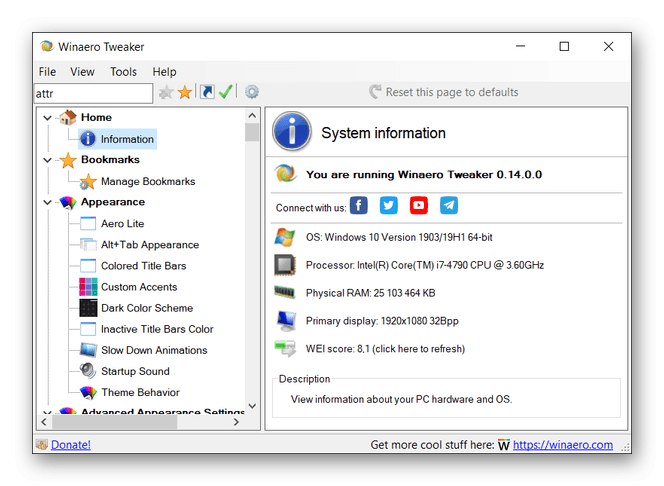
في معظم الحالات ، عند تحديد خيار ، في نافذة البرنامج نفسها ، يتم عرض مبدأ تشغيله ، ويتم وصف معلمات نظام التشغيل التي سيتم تغييرها. سترى بالتأكيد مفتاح التسجيل الذي يتم تحريره أو الملف الذي يتم حذفه. سيساعدك هذا على التحكم بشكل مستقل في جميع التغييرات في نظام التشغيل Windows 10 ، وإذا لزم الأمر ، يمكنك التراجع عنها أو إنشاء نسخ احتياطية من الكائنات أو إجراء نفس عمليات التلاعب يدويًا. بالإضافة إلى ذلك ، يحتوي موقع Winaero Tweaker على العديد من التوصيات لإصلاح المشكلات الشائعة باستخدام هذا التطبيق. تحقق منها بالنقر فوق الارتباط أدناه لاكتشاف جميع جوانب التفاعل مع هذه البرامج.
قم بتنزيل Winaero Tweaker من الموقع الرسمي
برنامج TweakNow PowerPack
TweakNow PowerPack هو برنامج آخر واسع النطاق مصمم لتخصيص Windows 10 بمرونة وتعطيل بعض الخيارات التي تم حظرها بواسطة المطورين افتراضيًا. واجهة التطبيق مقسمة إلى علامات تبويب مواضيعية. اتبعهم للعثور على المعلمات المقابلة والبدء في تغييرها. أبسط الخيارات هي مسح نظام الملفات غير المرغوب فيها ، والتحقق من السجل بحثًا عن الأخطاء وإدارة المتصفحات ، مثل حذف المحفوظات أو مسح ذاكرة التخزين المؤقت. بفضل TweakNow PowerPack ، يمكنك عرض قائمة العمليات الحالية والتحكم فيها ، وتهيئة نظام التشغيل لإيقاف التشغيل بمرور الوقت ، وتحسين ذاكرة الوصول العشوائي ، وإزالة برامج بدء التشغيل ، وإضافة رموز مختلفة إلى سطح المكتب ، على سبيل المثال ، أحد محركات الأقراص المتصلة.
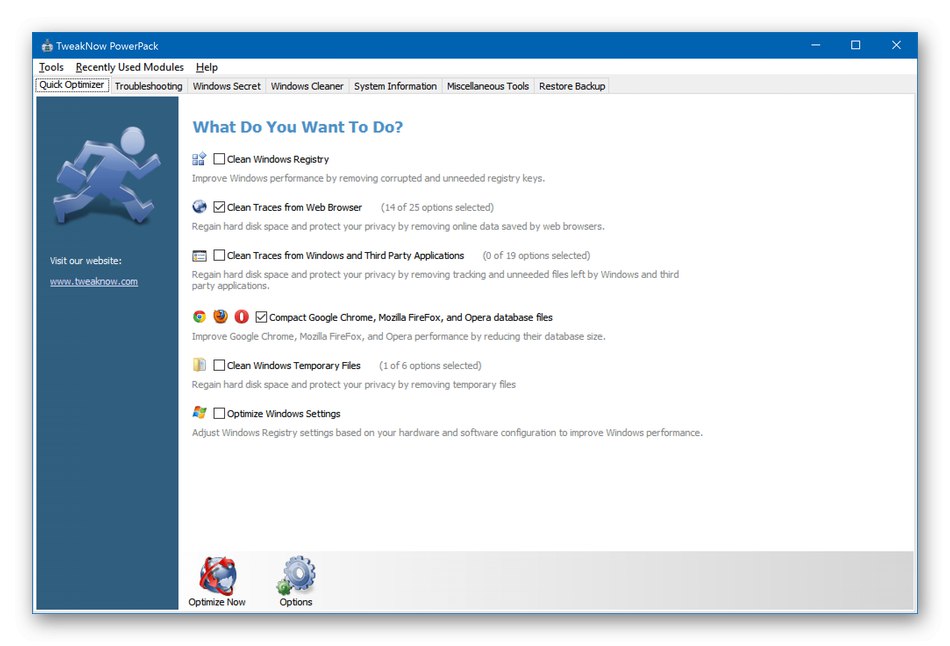
يمكن أيضًا التحكم في التعديلات المتعلقة بمظهر Windows وفقًا للتفضيلات الشخصية للمستخدم من خلال الرجوع إلى علامة التبويب المناسبة. هناك أيضًا علامة تبويب في TweakNow PowerPack تتيح لك تشغيل مستكشفات الأخطاء ومصلحها. قبل البدء ، اقرأ بعناية مبدأ تشغيل الأداة بحيث تساعد بدقة في التعامل مع الصعوبة التي نشأت. لا تنس إنشاء نقاط استعادة إذا قمت بإجراء أي تغييرات تتعلق بسلوك نظام التشغيل. في TweakNow PowerPack ، تكون علامة التبويب مسؤولة عن ذلك. استرجاع النسخة الاحتياطيةحيث يمكنك إما إنشاء نقطة استعادة أو إعادة الكمبيوتر إلى حالته الأصلية. لا توجد لغة روسية في TweakNow PowerPack ، ويتم توزيع البرنامج مقابل رسوم ، لذا قبل شرائه ، قم بتنزيل نسخته التجريبية لمعرفة ما إذا كان ذلك مناسبًا لك.
قم بتنزيل TweakNow PowerPack من الموقع الرسمي
WinPurify
تركز وظيفة WinPurify بشكل أكبر على تعطيل الخيارات غير الضرورية الموجودة في نظام التشغيل. يرتبط بعضها بجمع البيانات الحساسة ، بينما يتحمل البعض الآخر مسؤولية إزالة التأثيرات المرئية أو تعطيل التثبيت التلقائي لتحديثات Windows. يتم تقسيم جميع المعلمات إلى علامات تبويب ، ويتم التحكم فيها عن طريق تبديل مفاتيح التبديل.يشير اسم كل معلمة فقط إلى الإعداد المسؤول عن التعطيل أو التنشيط ، لذلك يجب ألا تكون هناك مشاكل في فهم العناصر الموجودة في القائمة.
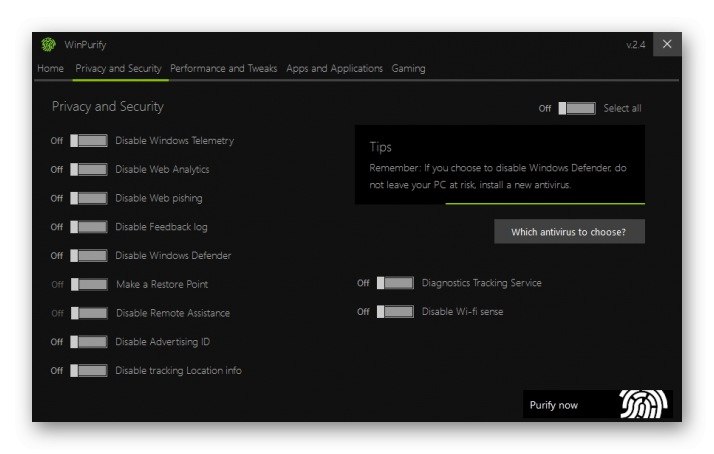
في علامة التبويب "التطبيقات والتطبيقات" إدارة التطبيقات القياسية. يتوفر هذا الخيار نظرًا لحقيقة أن العديد من هذه الأدوات المساعدة ببساطة لا يحتاجها المستخدم ، ولكنها تعمل في نفس الوقت في الخلفية وتحمل النظام. تستحق علامة التبويب اهتمامًا خاصًا في WinPurify "الألعاب". لا يوجد سوى زر واحد فيه ، عند الضغط عليه ، يتم تنشيط وضع اللعبة. سيؤدي هذا تلقائيًا إلى إنهاء العمليات غير الضرورية وتعطيل الإشعار المنبثق. ليس سراً أن التنفيذ التلقائي لمثل هذه الإجراءات سيساعد على تفريغ نظام التشغيل قليلاً من المهام غير الضرورية وحفظ المستخدم من الأعطال العرضية أثناء اللعب. لتنزيل WinPurify مجانًا من الموقع الرسمي ، اتبع الرابط أدناه.
قم بتنزيل WinPurify من الموقع الرسمي
أسوار ستاردوك
Stardock Fences هو برنامج آخر غير عادي ، تهدف وظيفته الرئيسية إلى تخصيص مظهر نظام التشغيل وتحسين الوصول إلى مجلدات أو اختصارات معينة. بفضل هذه الأداة ، يتم إنشاء العديد من الكتل التي تحتوي على رموز على سطح المكتب ، ويمكن نقلها إلى الموضع المطلوب أو ، على سبيل المثال ، إضافة اختصار مسؤول عن التنقل السريع إلى دليل به كائنات. إذا كانت هناك حاجة لعمل أقل عدد ممكن من العناصر المعروضة على سطح المكتب ، فأنشئ مجموعات مختلفة لها وضعها في زاوية منفصلة. قم بتوسيعها فقط عند الضرورة ، حتى لا تضيع الوقت في استخدام خيار البحث أو التنقل عبر الدلائل المختلفة باستخدام Explorer.
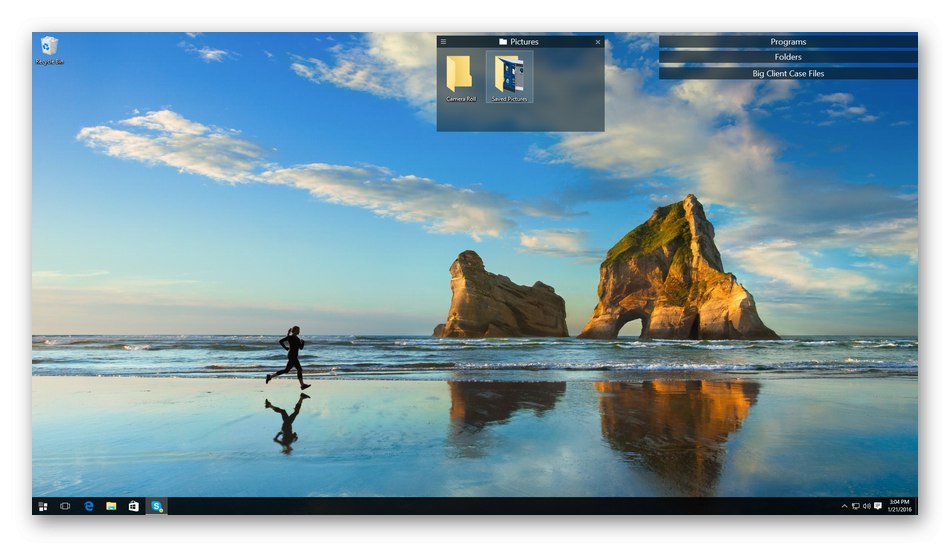
لا يمكن لهذه القوائم تخزين الاختصارات فحسب ، بل يمكن أيضًا تخزين الدلائل أو الملفات الأخرى. ثم يتم عرضها في شكل جدول ، حيث يوجد الاسم والحجم ونوع الملف. يتم فرز العناصر عن طريق السحب والإفلات البسيط ، مما يوفر الوقت بشكل كبير في تنفيذ الإعدادات المختلفة. يتوفر عدد غير محدود من المربعات مع أي عناصر للإنشاء. يتم تحديث Stardock Fences بانتظام ، ويصف المطورون جميع الابتكارات على الموقع. يتم توزيع Stardock Fences مقابل رسوم ، في بعض خطط التعريفات ، تتضمن الحزمة حلولًا أخرى من نفس الشركة ، لذا قم بدراستها بالتفصيل قبل الشراء.
قم بتنزيل Stardock Fences من الموقع الرسمي
7+ مدمن شريط المهام
يشير اسم 7+ Taskbar Tweaker بالفعل إلى أن هذا الحل يهدف إلى تخصيص شريط المهام. بالطبع ، بشكل عام ، يمكن التعامل مع هذا دون استخدام برنامج طرف ثالث ، ولكن هذه الأداة تحتوي على معلمات غير عادية ، ويتم تنظيمها بشكل أكثر ملاءمة. باستخدام الخيارات المضمنة ، قم بفرز العناصر وفقًا للمعلمات المحددة ، ووضع علامة على عناصر القائمة المناسبة بعلامة ، وتخصيص إجراء نقرات الماوس الأيمن والأوسط ، وإخفاء أو إظهار العناصر المختلفة المضمنة في شريط المهام.
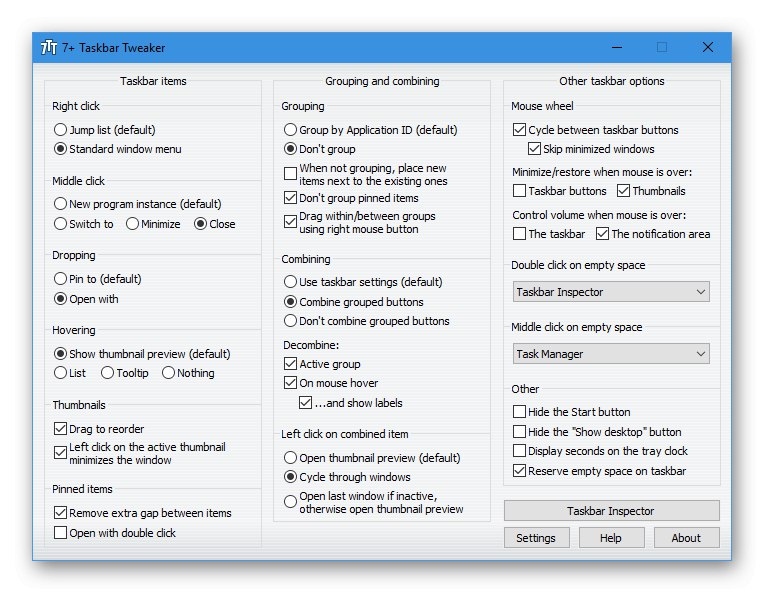
لسوء الحظ ، لا توجد المزيد من الميزات في 7+ Taskbar Tweaker ، لذلك قد لا يعمل مع بعض المستخدمين. ومع ذلك ، إذا كنت مهتمًا بتغيير شريط المهام ، فيجب عليك تنزيل هذا البرنامج واستخدامه لتحرير المعلمات المطلوبة بسرعة. توجد جميع عناصر الواجهة في نافذة واحدة ، لذا لن تضطر إلى الانتقال إلى قوائم إضافية. ومع ذلك ، تحتاج إلى فهم أسماء الإعدادات ، حيث لا توجد لغة واجهة روسية. على موقع المطور 7+ Taskbar Tweaker ، يمكنك متابعة التحديثات وتنزيل كلا الإصدارين الثابت والتجريبي من التطبيق.
قم بتنزيل 7+ Taskbar Tweaker من الموقع الرسمي
الله مخصص
يهدف التطبيق الأخير لموادنا أيضًا إلى تخصيص مظهر نظام التشغيل Windows 10 ، ويسمى Customizer God. لا تحتوي هذه الأداة فقط على معظم المعلمات القياسية ، والتي يمكن العثور عليها دون أي مشاكل من خلال قائمة "الخيارات" في Windows ، فهناك مجموعة متنوعة من الإعدادات التي تقوم حتى بتحرير مفاتيح التسجيل واستبدال ملفات النظام.للقيام بذلك ، يتم تحديد قسم من خلال اللوحة اليمنى ، على سبيل المثال ، تعيين الرموز أو أصوات النظام. بعد ذلك ، سترى قائمة بالعناصر الموجودة ويمكنك متابعة تعديلها.
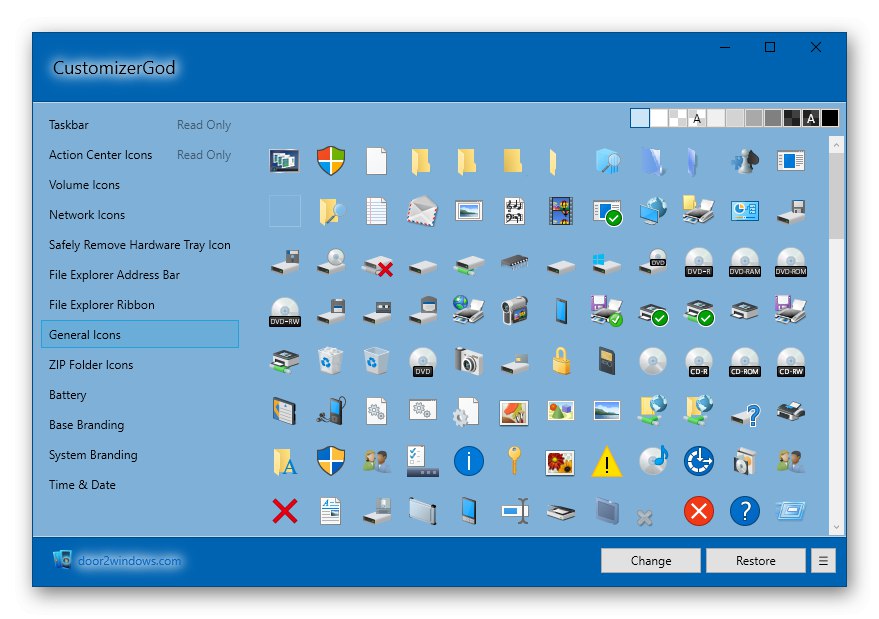
يحتوي Customizer God على محرر صغير يسمح لك بتغيير لون النافذة بسرعة أو استبدال الرمز بالأيقونة الموجودة بالفعل في التخزين المحلي. على الرغم من عدم وجود لغة روسية في هذا البرنامج ، يمكن حتى للمستخدم المبتدئ معرفة جميع عناصر القائمة ، لأن الواجهة مصممة بطريقة بديهية. في موقع المطور Customizer God ، بالإضافة إلى هذا البرنامج ، ستجد حلولًا مساعدة أخرى تتيح لك تبسيط التفاعل مع Windows 10 أو تخصيص سلوكه بما يتناسب مع احتياجاتك.
قم بتنزيل Customizer God من الموقع الرسمي
بالإضافة إلى الأدوات التي تم تقديمها بالفعل ، هناك عدد كبير من البرامج المستهدفة بشكل ضيق والتي ، على سبيل المثال ، تقوم بتعطيل التتبع أو منع تحديثات نظام التشغيل التلقائية. هناك مقالات على موقعنا توضح هذه الحلول بالتفصيل ، لذلك إذا كنت مهتمًا بهذا الموضوع ، فانقر فوق العناوين التالية لمتابعة قراءة هذه المواد.
اقرأ أيضا:
برامج لتعطيل التتبع في Windows 10
برنامج إعداد الميكروفون على نظام التشغيل Windows 10
برامج لتعطيل تحديثات Windows 10
برامج لتثبيت خلفية حية في Windows 10